Configurar Hammer
Para comecar a fazer mapas vc precisa configurar o editor primeiro, éisso que vc vai aprender nesse tutorial.
Logo que vc entrar no Hammer pela primeira vez, ele vai pedir para configurar, sera aberta uma tela com as seguintes abas.
 Cada um pode configurar do seu jeito, mais eu vou mostrar um jeito bom para se mapear, sem que o mapa fique muito pesado.
Na aba TEXTURES vc vai mostrar ao editor todas as texturas que ele usara nos mapas. A janela e a seguinte:
Cada um pode configurar do seu jeito, mais eu vou mostrar um jeito bom para se mapear, sem que o mapa fique muito pesado.
Na aba TEXTURES vc vai mostrar ao editor todas as texturas que ele usara nos mapas. A janela e a seguinte:
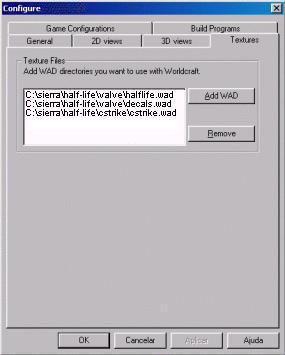 Para inserir um "pacote" de texturas ja pronto em WAD, vc clica no botao "Add WAD", quanto mais texturas vc inserir mais carregado seu mapa ficara, portanto insira somente os necessarios, existem 3 pacotes do Half-Life que sao muito importantes para um mapa, e necessario coloca-los, sao eles:
HALFLIFE.WAD - Estao na pasta "Half-Life/valve/halflife.wad", nele existem muitas texturas normais e algumas essenciais para fazer portas, triggers, e obstaculos.
DECALS.WAD - Estao na pasta "Half-Life/valve/decals.wad", nesse as texturas sao aqueles pontos de plantar bomba, local de resgate de refens, rachaduras na parede, marcas de tiros. Esse e importante estar inserido.
CSTRIKE.WAD - Contem as texturas do Counter-Strike, nao sao as texturas de de_aztec ou de_dust, mais tem algumas texturas boas.
Depois de ter inserido estes tres pacotes vc pode colocar os seus, como por exemplo CS_CHAVES.WAD, que contera as texturas feitas por vc. Caso queira usar apenas as texturas do HL e do CS, pode deixar apenas essas. Para remover um WAD da lista, e so clicar no desejado e depois no botao REMOVE.
Na aba GAME CONFIGURATIONS, vc mostrara ao Hammer os FGD's que serao usados, os FGD's mostram as caracteristicas do jogo que vc estara mapeando, tambem nessa tela vc colocara as pastas do jogo e do mod.
A janela é essa:
Para inserir um "pacote" de texturas ja pronto em WAD, vc clica no botao "Add WAD", quanto mais texturas vc inserir mais carregado seu mapa ficara, portanto insira somente os necessarios, existem 3 pacotes do Half-Life que sao muito importantes para um mapa, e necessario coloca-los, sao eles:
HALFLIFE.WAD - Estao na pasta "Half-Life/valve/halflife.wad", nele existem muitas texturas normais e algumas essenciais para fazer portas, triggers, e obstaculos.
DECALS.WAD - Estao na pasta "Half-Life/valve/decals.wad", nesse as texturas sao aqueles pontos de plantar bomba, local de resgate de refens, rachaduras na parede, marcas de tiros. Esse e importante estar inserido.
CSTRIKE.WAD - Contem as texturas do Counter-Strike, nao sao as texturas de de_aztec ou de_dust, mais tem algumas texturas boas.
Depois de ter inserido estes tres pacotes vc pode colocar os seus, como por exemplo CS_CHAVES.WAD, que contera as texturas feitas por vc. Caso queira usar apenas as texturas do HL e do CS, pode deixar apenas essas. Para remover um WAD da lista, e so clicar no desejado e depois no botao REMOVE.
Na aba GAME CONFIGURATIONS, vc mostrara ao Hammer os FGD's que serao usados, os FGD's mostram as caracteristicas do jogo que vc estara mapeando, tambem nessa tela vc colocara as pastas do jogo e do mod.
A janela é essa:
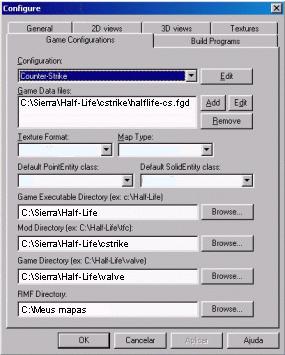 Em CONFIGURATION, vc escolhe um nome para sua configuracao, eu coloco "Counter-Strike", mais o nome nao influencia, e so para vc entender mesmo.
Em GAME DATA FILES, vc coloca o FGD do CS, que esta na pasta "Half-Life/cstrike/halflife-cs.fgd", os campos TEXTURE FORMAT, MAP TYPE, DEFAULT POINTENTITY CLASS E DEFAULT SOLIDENTITY CLASS serao preenchidos automaticamente.
Agora e preciso configurar o campo GAME EXECUTABLE DIRECTORY, como na figura vc escolhe a pasta do jogo, que no caso e o Half-Life
Em MOD DIRECTORY vc colocara a pasta do mod, que e o Counter-Strike.
No terceiro campo vc devera por a pasta "Half-Life/valve".
E no campo RMF DIRECTORY vc escolhe a pasta onde serao salvos os seus mapas. Por exemplo: "C:MEUS MAPAS".
Pronto! As cofiguracoes do jogo estao feitas, agora vc precisa ajeitar o BUILD PROGRAMS.
A janela:
Em CONFIGURATION, vc escolhe um nome para sua configuracao, eu coloco "Counter-Strike", mais o nome nao influencia, e so para vc entender mesmo.
Em GAME DATA FILES, vc coloca o FGD do CS, que esta na pasta "Half-Life/cstrike/halflife-cs.fgd", os campos TEXTURE FORMAT, MAP TYPE, DEFAULT POINTENTITY CLASS E DEFAULT SOLIDENTITY CLASS serao preenchidos automaticamente.
Agora e preciso configurar o campo GAME EXECUTABLE DIRECTORY, como na figura vc escolhe a pasta do jogo, que no caso e o Half-Life
Em MOD DIRECTORY vc colocara a pasta do mod, que e o Counter-Strike.
No terceiro campo vc devera por a pasta "Half-Life/valve".
E no campo RMF DIRECTORY vc escolhe a pasta onde serao salvos os seus mapas. Por exemplo: "C:MEUS MAPAS".
Pronto! As cofiguracoes do jogo estao feitas, agora vc precisa ajeitar o BUILD PROGRAMS.
A janela:
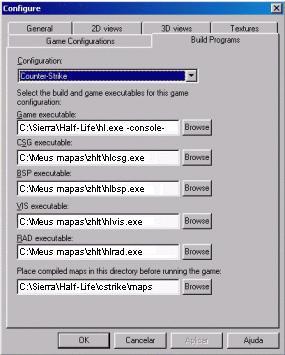 Em BUILD PROGRAMS, sao escolhidos os utilitarios necessarios para compilar o mapa, em GAME EXECUTABLE e preciso colocar o .EXE do Half-Life, que esta na pasta "Half-Life/hl.exe" depois se insere a palavra -console- com os hifens, como mostra a imagem acima.
Depois disso vc precisa mostrar os compiladores ao editor, se vc colocar os compiladores que ja vem com o Hammer ele vai compilar mais esses estao desatualizados, entao eu recomendo que vc utilize o ZHLT, que esta mais atual e melhor editado para o CS. Deszipe os arquivos do ZHLT.ZIP em uma pasta qualquer e depois faca o seguinte.
No campo CSG EXECUTABLE vc coloca a pasta "zhlthlcsg.exe"
BSP EXECUTABLE - a pasta "zhlthlbsp.exe"
VIS EXECUTABLE - a pasta "zhlthlvis.exe"
RAD EXECUTABLE - a pasta "zhlthlrad.exe"
E no campo PLACE COMPILED MAPS IN THIS DIRECTORY DEFORE RUNNING THE GAME, coloca-se a pasta de mapas do mod, no nosso exemplo a pasta e "Half-Lifecstrikemaps".
Agora vc terminou, pode comecar a fazer o mapa. Nas outras abas eu nao mexo, essas configuracoes ja te permitem fazer um mapa legal.
Em BUILD PROGRAMS, sao escolhidos os utilitarios necessarios para compilar o mapa, em GAME EXECUTABLE e preciso colocar o .EXE do Half-Life, que esta na pasta "Half-Life/hl.exe" depois se insere a palavra -console- com os hifens, como mostra a imagem acima.
Depois disso vc precisa mostrar os compiladores ao editor, se vc colocar os compiladores que ja vem com o Hammer ele vai compilar mais esses estao desatualizados, entao eu recomendo que vc utilize o ZHLT, que esta mais atual e melhor editado para o CS. Deszipe os arquivos do ZHLT.ZIP em uma pasta qualquer e depois faca o seguinte.
No campo CSG EXECUTABLE vc coloca a pasta "zhlthlcsg.exe"
BSP EXECUTABLE - a pasta "zhlthlbsp.exe"
VIS EXECUTABLE - a pasta "zhlthlvis.exe"
RAD EXECUTABLE - a pasta "zhlthlrad.exe"
E no campo PLACE COMPILED MAPS IN THIS DIRECTORY DEFORE RUNNING THE GAME, coloca-se a pasta de mapas do mod, no nosso exemplo a pasta e "Half-Lifecstrikemaps".
Agora vc terminou, pode comecar a fazer o mapa. Nas outras abas eu nao mexo, essas configuracoes ja te permitem fazer um mapa legal.
 Cada um pode configurar do seu jeito, mais eu vou mostrar um jeito bom para se mapear, sem que o mapa fique muito pesado.
Na aba TEXTURES vc vai mostrar ao editor todas as texturas que ele usara nos mapas. A janela e a seguinte:
Cada um pode configurar do seu jeito, mais eu vou mostrar um jeito bom para se mapear, sem que o mapa fique muito pesado.
Na aba TEXTURES vc vai mostrar ao editor todas as texturas que ele usara nos mapas. A janela e a seguinte:
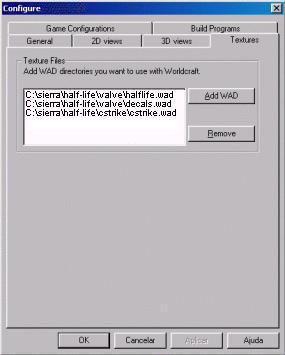 Para inserir um "pacote" de texturas ja pronto em WAD, vc clica no botao "Add WAD", quanto mais texturas vc inserir mais carregado seu mapa ficara, portanto insira somente os necessarios, existem 3 pacotes do Half-Life que sao muito importantes para um mapa, e necessario coloca-los, sao eles:
HALFLIFE.WAD - Estao na pasta "Half-Life/valve/halflife.wad", nele existem muitas texturas normais e algumas essenciais para fazer portas, triggers, e obstaculos.
DECALS.WAD - Estao na pasta "Half-Life/valve/decals.wad", nesse as texturas sao aqueles pontos de plantar bomba, local de resgate de refens, rachaduras na parede, marcas de tiros. Esse e importante estar inserido.
CSTRIKE.WAD - Contem as texturas do Counter-Strike, nao sao as texturas de de_aztec ou de_dust, mais tem algumas texturas boas.
Depois de ter inserido estes tres pacotes vc pode colocar os seus, como por exemplo CS_CHAVES.WAD, que contera as texturas feitas por vc. Caso queira usar apenas as texturas do HL e do CS, pode deixar apenas essas. Para remover um WAD da lista, e so clicar no desejado e depois no botao REMOVE.
Na aba GAME CONFIGURATIONS, vc mostrara ao Hammer os FGD's que serao usados, os FGD's mostram as caracteristicas do jogo que vc estara mapeando, tambem nessa tela vc colocara as pastas do jogo e do mod.
A janela é essa:
Para inserir um "pacote" de texturas ja pronto em WAD, vc clica no botao "Add WAD", quanto mais texturas vc inserir mais carregado seu mapa ficara, portanto insira somente os necessarios, existem 3 pacotes do Half-Life que sao muito importantes para um mapa, e necessario coloca-los, sao eles:
HALFLIFE.WAD - Estao na pasta "Half-Life/valve/halflife.wad", nele existem muitas texturas normais e algumas essenciais para fazer portas, triggers, e obstaculos.
DECALS.WAD - Estao na pasta "Half-Life/valve/decals.wad", nesse as texturas sao aqueles pontos de plantar bomba, local de resgate de refens, rachaduras na parede, marcas de tiros. Esse e importante estar inserido.
CSTRIKE.WAD - Contem as texturas do Counter-Strike, nao sao as texturas de de_aztec ou de_dust, mais tem algumas texturas boas.
Depois de ter inserido estes tres pacotes vc pode colocar os seus, como por exemplo CS_CHAVES.WAD, que contera as texturas feitas por vc. Caso queira usar apenas as texturas do HL e do CS, pode deixar apenas essas. Para remover um WAD da lista, e so clicar no desejado e depois no botao REMOVE.
Na aba GAME CONFIGURATIONS, vc mostrara ao Hammer os FGD's que serao usados, os FGD's mostram as caracteristicas do jogo que vc estara mapeando, tambem nessa tela vc colocara as pastas do jogo e do mod.
A janela é essa:
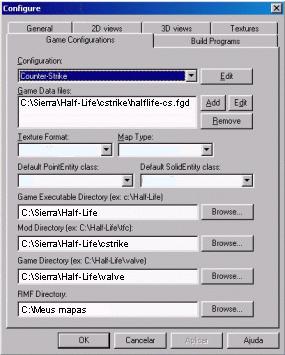 Em CONFIGURATION, vc escolhe um nome para sua configuracao, eu coloco "Counter-Strike", mais o nome nao influencia, e so para vc entender mesmo.
Em GAME DATA FILES, vc coloca o FGD do CS, que esta na pasta "Half-Life/cstrike/halflife-cs.fgd", os campos TEXTURE FORMAT, MAP TYPE, DEFAULT POINTENTITY CLASS E DEFAULT SOLIDENTITY CLASS serao preenchidos automaticamente.
Agora e preciso configurar o campo GAME EXECUTABLE DIRECTORY, como na figura vc escolhe a pasta do jogo, que no caso e o Half-Life
Em MOD DIRECTORY vc colocara a pasta do mod, que e o Counter-Strike.
No terceiro campo vc devera por a pasta "Half-Life/valve".
E no campo RMF DIRECTORY vc escolhe a pasta onde serao salvos os seus mapas. Por exemplo: "C:MEUS MAPAS".
Pronto! As cofiguracoes do jogo estao feitas, agora vc precisa ajeitar o BUILD PROGRAMS.
A janela:
Em CONFIGURATION, vc escolhe um nome para sua configuracao, eu coloco "Counter-Strike", mais o nome nao influencia, e so para vc entender mesmo.
Em GAME DATA FILES, vc coloca o FGD do CS, que esta na pasta "Half-Life/cstrike/halflife-cs.fgd", os campos TEXTURE FORMAT, MAP TYPE, DEFAULT POINTENTITY CLASS E DEFAULT SOLIDENTITY CLASS serao preenchidos automaticamente.
Agora e preciso configurar o campo GAME EXECUTABLE DIRECTORY, como na figura vc escolhe a pasta do jogo, que no caso e o Half-Life
Em MOD DIRECTORY vc colocara a pasta do mod, que e o Counter-Strike.
No terceiro campo vc devera por a pasta "Half-Life/valve".
E no campo RMF DIRECTORY vc escolhe a pasta onde serao salvos os seus mapas. Por exemplo: "C:MEUS MAPAS".
Pronto! As cofiguracoes do jogo estao feitas, agora vc precisa ajeitar o BUILD PROGRAMS.
A janela:
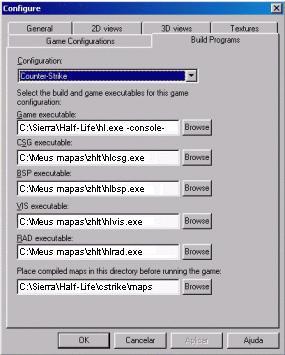 Em BUILD PROGRAMS, sao escolhidos os utilitarios necessarios para compilar o mapa, em GAME EXECUTABLE e preciso colocar o .EXE do Half-Life, que esta na pasta "Half-Life/hl.exe" depois se insere a palavra -console- com os hifens, como mostra a imagem acima.
Depois disso vc precisa mostrar os compiladores ao editor, se vc colocar os compiladores que ja vem com o Hammer ele vai compilar mais esses estao desatualizados, entao eu recomendo que vc utilize o ZHLT, que esta mais atual e melhor editado para o CS. Deszipe os arquivos do ZHLT.ZIP em uma pasta qualquer e depois faca o seguinte.
No campo CSG EXECUTABLE vc coloca a pasta "zhlthlcsg.exe"
BSP EXECUTABLE - a pasta "zhlthlbsp.exe"
VIS EXECUTABLE - a pasta "zhlthlvis.exe"
RAD EXECUTABLE - a pasta "zhlthlrad.exe"
E no campo PLACE COMPILED MAPS IN THIS DIRECTORY DEFORE RUNNING THE GAME, coloca-se a pasta de mapas do mod, no nosso exemplo a pasta e "Half-Lifecstrikemaps".
Agora vc terminou, pode comecar a fazer o mapa. Nas outras abas eu nao mexo, essas configuracoes ja te permitem fazer um mapa legal.
Em BUILD PROGRAMS, sao escolhidos os utilitarios necessarios para compilar o mapa, em GAME EXECUTABLE e preciso colocar o .EXE do Half-Life, que esta na pasta "Half-Life/hl.exe" depois se insere a palavra -console- com os hifens, como mostra a imagem acima.
Depois disso vc precisa mostrar os compiladores ao editor, se vc colocar os compiladores que ja vem com o Hammer ele vai compilar mais esses estao desatualizados, entao eu recomendo que vc utilize o ZHLT, que esta mais atual e melhor editado para o CS. Deszipe os arquivos do ZHLT.ZIP em uma pasta qualquer e depois faca o seguinte.
No campo CSG EXECUTABLE vc coloca a pasta "zhlthlcsg.exe"
BSP EXECUTABLE - a pasta "zhlthlbsp.exe"
VIS EXECUTABLE - a pasta "zhlthlvis.exe"
RAD EXECUTABLE - a pasta "zhlthlrad.exe"
E no campo PLACE COMPILED MAPS IN THIS DIRECTORY DEFORE RUNNING THE GAME, coloca-se a pasta de mapas do mod, no nosso exemplo a pasta e "Half-Lifecstrikemaps".
Agora vc terminou, pode comecar a fazer o mapa. Nas outras abas eu nao mexo, essas configuracoes ja te permitem fazer um mapa legal.
Últimas Publicações
Upcoming Games
29 março 2023 |
3236 |
0
Política de privacidade
27 outubro 2020 |
9662 |
0
Página de exemplo
27 outubro 2020 |
2855 |
0
My account
4 julho 2020 |
4001 |
0
Main page
4 junho 2020 |
638754 |
0

